Cara Menambahkan Tanggal Pengiriman di WooCommerce
Diterbitkan: 2022-04-07Apakah Anda memiliki toko WooCommerce dan ingin menunjukkan kepada pelanggan Anda perkiraan tanggal pengiriman pesanan mereka? Jika demikian, Anda telah datang ke tempat yang tepat. Pada artikel ini, kami akan memandu Anda tentang cara menambahkan tanggal pengiriman di WooCommerce.
Tapi sebelum kita masuk ke itu, pertama-tama mari kita lebih memahami mengapa kita perlu menambahkan tanggal pengiriman di WooCommerce. Nilai apa yang diberikannya kepada pelanggan Anda? Dan bagaimana itu akan meningkatkan pengalaman toko online Anda?
Mari kita cari tahu.
Mengapa Menambahkan Tanggal Pengiriman di WooCommerce?
Menampilkan tanggal pengiriman kepada pelanggan selama proses pembelian telah menjadi aspek penting dari belanja online. Hampir semua pembeli Anda sekarang mengharapkan Anda memberi mereka perkiraan tanggal pengiriman. Jika Anda melihat pasar eCommerce terbesar seperti Amazon, eBay, dll., mereka selalu menampilkan perkiraan tanggal pengiriman.
Dari sudut pandang pembeli, mereka lebih cenderung melanjutkan pesanan ketika mereka tahu kapan harus mengharapkan pengiriman. Jika tidak, pengabaian keranjang adalah fenomena umum di eCommerce.
Masalah umum lainnya yang sering muncul adalah tidak tersedianya pelanggan untuk menerima pesanan. Dalam kasus seperti itu, memungkinkan pembeli Anda untuk memilih tanggal pengiriman pilihan mereka saat melakukan pemesanan bisa menjadi ide yang bagus. Dengan demikian, mereka dapat memilih tanggal yang sesuai ketika mereka yakin akan ketersediaannya.
Sekarang, saya harap Anda memahami nilai tanggal pengiriman di eCommerce. Sekarang mari kita lihat bagaimana kita bisa menambahkan tanggal pengiriman di WooCommerce.
Bagaimana Cara Menambahkan Tanggal Pengiriman di WooCommerce?
WooCommerce, secara default, tidak memiliki opsi untuk menambahkan tanggal pengiriman, jadi kami akan menggunakan plugin pihak ketiga. Mari kita lihat beberapa plugin sehingga Anda dapat memilih apa pun yang paling cocok untuk Anda.
Plugin untuk Menambahkan Tanggal Pengiriman di WooCommerce
Mari kita lihat beberapa plugin untuk menambahkan tanggal pengiriman di WooCommerce.
Tanggal Pengiriman Pesanan untuk WooCommerce

Tanggal Pengiriman Pesanan untuk WooCommerce adalah plugin populer dengan lebih dari 10.000 instalasi aktif. Fungsi inti dari plugin ini adalah untuk mengaktifkan tanggal pengiriman dan bidang slot waktu pada halaman checkout.
Datang ke fitur, ini memungkinkan Anda untuk memilih hari di mana Anda mengirimkan pesanan. Anda juga dapat membatasi pengiriman maksimum per hari, menandai bidang sebagai wajib, mengatur waktu pengiriman minimum, dan banyak lagi. Selain itu, Anda juga dapat menambahkan hari libur yang kemudian akan dikeluarkan dari kalender Anda.
Selain itu, plugin ini menawarkan opsi penyesuaian yang layak. Anda dapat menyesuaikan format kalender, memilih tema kalender, dan kode warna kalender.
Terakhir, dengan versi pro, Anda mendapatkan banyak fitur tambahan seperti pembuatan slot pengiriman massal, pengiriman hari yang sama dan berikutnya, sinkronisasi pengiriman dua arah, dan banyak lagi.
Fitur
- Aktifkan bidang tanggal dan slot waktu pengiriman di kasir
- Tetapkan waktu pengiriman minimum
- Tetapkan pengiriman pesanan maksimal per hari
- Tambahkan hari libur ke kalender Anda
- Sangat dapat disesuaikan
harga
Plugin ini hadir dengan paket gratis dan premium. Versi gratisnya mencakup semua persyaratan dasar, sedangkan paket premium menargetkan pengguna yang lebih mahir. Paket premium mulai dari $149 per tahun untuk satu situs.
Slot Pengiriman WooCommerce
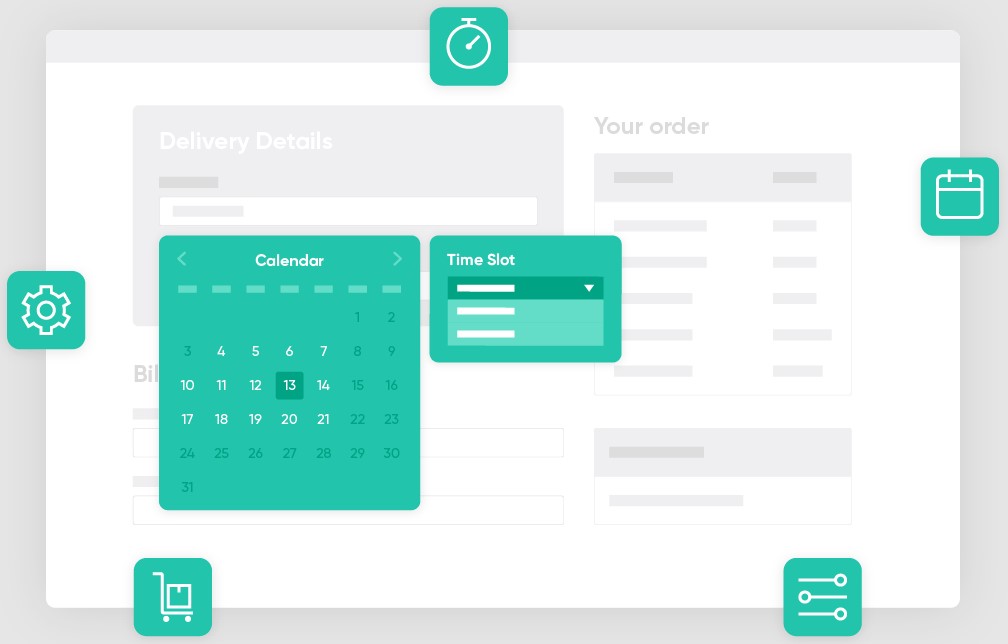
Slot Pengiriman WooCommerce adalah plugin kaya fitur lainnya untuk menambahkan tanggal pengiriman di WooCommerce. Plugin ini memungkinkan pelanggan Anda memilih tanggal dan waktu pengiriman saat checkout.
Salah satu fitur keren dari plugin ini adalah memungkinkan pembeli memilih tanggal pengiriman dan slot waktu sebelum melakukan pemesanan. Tabel reservasi ditampilkan dari mana pengguna dapat memilih slot pengiriman. Anda juga dapat membatasi pengiriman pada basis per hari dan slot waktu.
Selain itu, Anda dapat menambahkan biaya tambahan untuk pengiriman hari yang sama dan hari berikutnya. Anda bahkan dapat menonaktifkan pengiriman hari yang sama dan hari berikutnya jika diinginkan. Selain itu, Anda dapat menambahkan hari libur ke jadwal Anda. Hari libur akan berwarna abu-abu di kalender, dan pembeli tidak dapat memilihnya.
Terakhir, plugin menawarkan tampilan minimal dan modern yang dapat disesuaikan agar sesuai dengan tampilan dan nuansa situs Anda.
Fitur
- Aktifkan tanggal pengiriman dan slot waktu saat checkout
- Pilih slot pengiriman sebelum berbelanja
- Batasi pesanan maksimum per hari dan per slot waktu
- Membebankan biaya tambahan untuk pengiriman hari yang sama dan hari berikutnya
- Tambahkan hari libur ke jadwal pengiriman Anda
- Tampilan modern yang dapat disesuaikan agar sesuai dengan desain situs Anda
harga
Slot Pengiriman WooCommerce adalah plugin premium yang dimulai dari $129/tahun dengan pembaruan dan dukungan 1 tahun. Selain itu, Anda mendapatkan jaminan uang kembali 30 hari jika Anda tidak puas dengan produk tersebut.
Tambahkan Tanggal Pengiriman Menggunakan Tanggal Pengiriman Pesanan untuk Plugin WooCommerce
Pada bagian sebelumnya, kita telah membahas fitur dan fungsi plugin. Sekarang mari kita lihat bagaimana Anda dapat menambahkan tanggal pengiriman di WooCommerce menggunakan plugin.
Instal dan Aktifkan Plugin
Pertama, buka Dasbor Admin WP Anda dan navigasikan ke Plugin > Add new. Cari Tanggal Pengiriman Pesanan untuk plugin WooCommerce dan klik tombol Instal Sekarang . Setelah plugin diinstal, tekan Activate untuk mengaktifkannya.
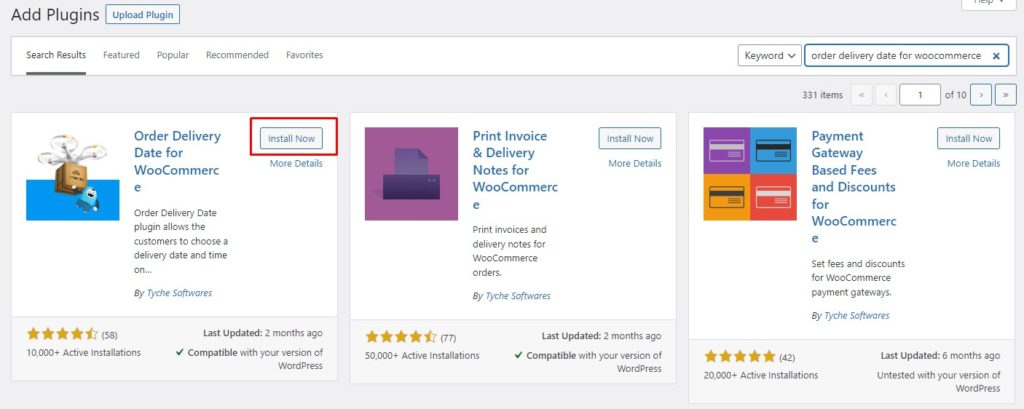
Sekarang, karena plugin aktif, mari aktifkan tanggal pengiriman di halaman checkout WooCommerce.
Aktifkan Tanggal Pengiriman di Halaman Checkout
Untuk mengaktifkan tanggal pengiriman saat checkout, buka Dasbor Admin WP dan arahkan ke Tanggal Pengiriman Pesanan. Di bawah tab Pengaturan Umum , klik Pengaturan Tanggal.
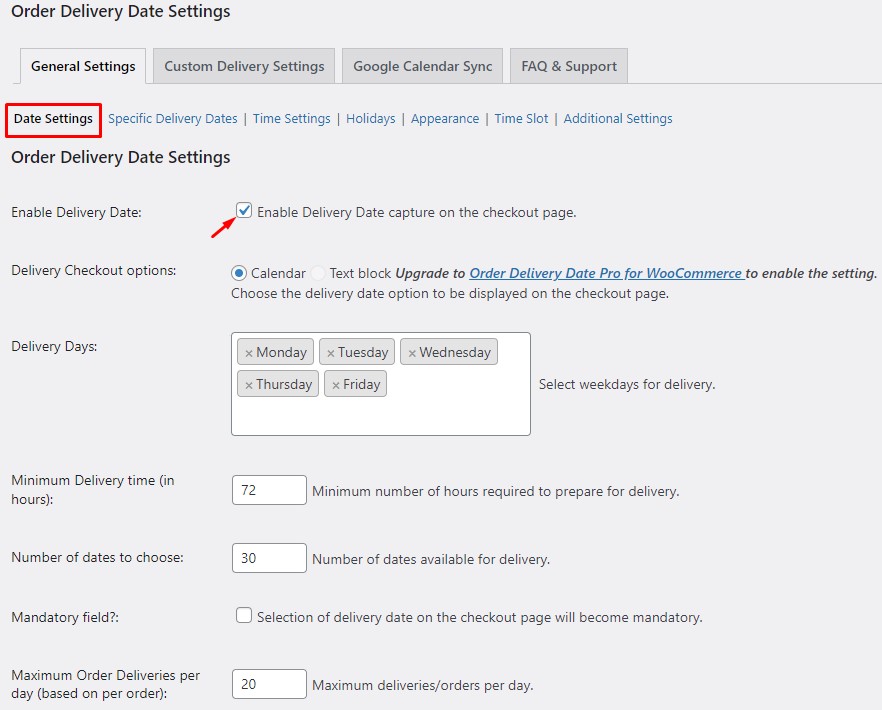
Di sini, Anda dapat mengatur preferensi Anda. Anda dapat memilih hari kerja untuk pengiriman, menetapkan waktu pengiriman minimum, dan jumlah pengiriman maksimum per hari, dan menandai bidang tersebut sebagai wajib jika diperlukan.
Sebelum menyimpan perubahan, pastikan untuk mencentang kotak Aktifkan Tanggal Pengiriman . Ini akan menambahkan bidang tanggal pengiriman di halaman checkout Anda. Setelah Anda menyimpan perubahan, buka halaman checkout untuk memverifikasi perubahan.
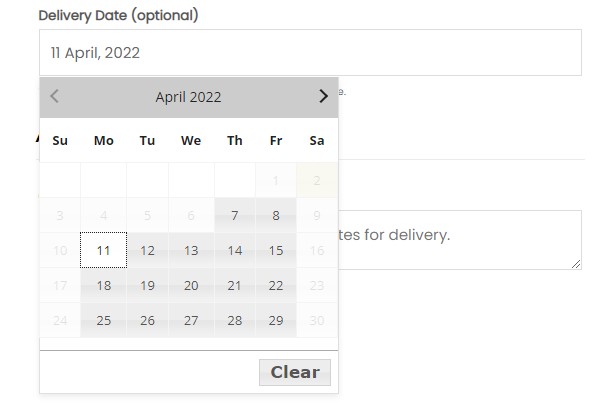
Besar! Anda telah berhasil menambahkan bidang tanggal pengiriman pada checkout Anda. Mari kita lanjutkan dan jelajahi beberapa fitur terkait lainnya dari plugin.
Tambahkan Hari Libur ke Kalender Anda
Dengan plugin ini, Anda dapat dengan mudah mengatur hari libur di kalender Anda. Hari libur akan berwarna abu-abu, dan pembeli tidak akan dapat memilih hari libur apa pun sebagai tanggal pengiriman.
Untuk menambahkan hari libur ke kalender Anda, buka Dasbor Admin WP Anda dan arahkan ke Tanggal Pengiriman Pesanan. Di bawah tab Pengaturan Umum , klik Hari Libur .
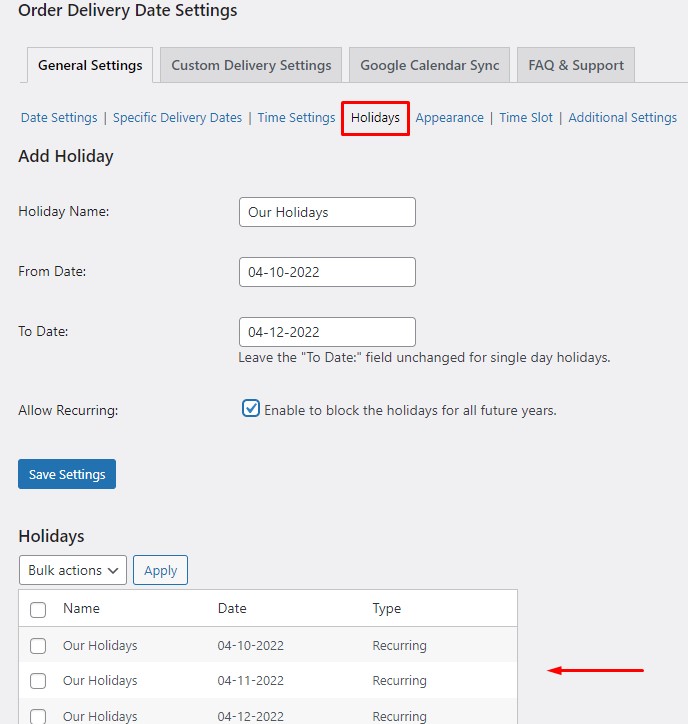

Sekarang, beri nama untuk liburan untuk referensi Anda. Pilih Tanggal Ke dan Dari (biarkan bidang Ke kosong untuk hari libur satu hari).
Jika Anda mengambil liburan tahunan pada hari yang sama, centang kotak Izinkan Berulang untuk menandainya sebagai acara berulang. Jadi, liburan akan secara otomatis diterapkan ke tahun depan dan seterusnya. Hari libur yang ditambahkan akan ditampilkan di bawah bagian Liburan di halaman yang sama.
Itu dia! Anda sekarang telah melihat cara menambahkan hari libur ke kalender pengiriman Anda. Mari kita lihat beberapa opsi penyesuaian yang tersedia.
Sesuaikan Bidang Tanggal Pengiriman dan Kalender
Arahkan ke menu Appearance di bawah tab General Settings untuk membuka semua opsi penyesuaian. Di atas, Anda akan menemukan penyesuaian yang terkait dengan pemformatan.
Di sini, Anda dapat mengubah format tanggal dan waktu dan memilih hari pertama dalam seminggu. Demikian pula, ini memungkinkan Anda untuk menetapkan label untuk bidang tanggal pengiriman, menambahkan teks placeholder, dan banyak lagi.
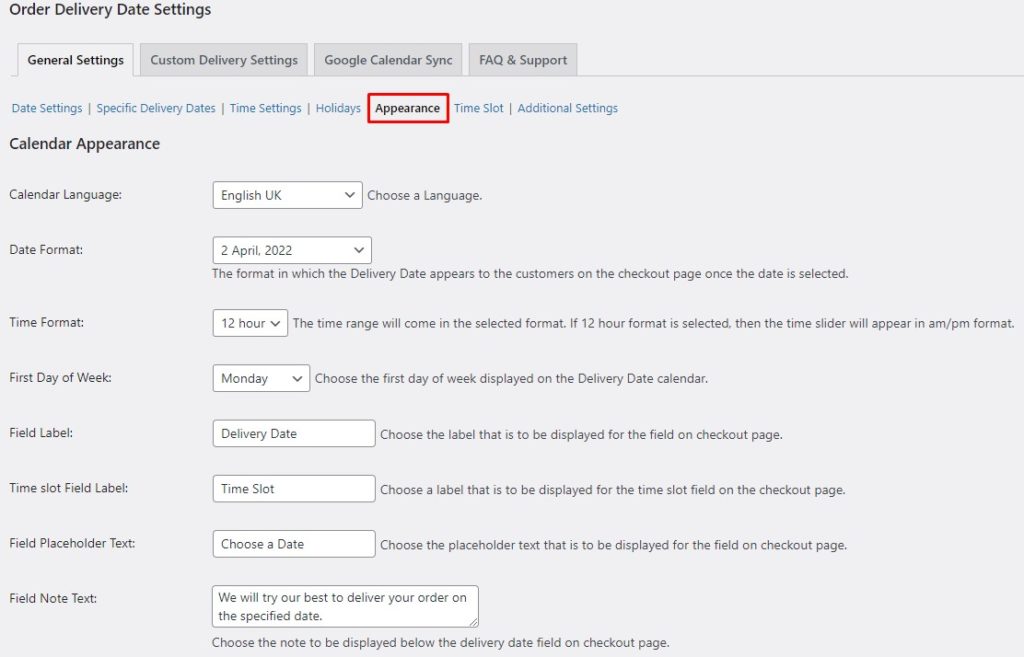
Jika Anda menggulir lebih jauh, Anda akan menemukan opsi untuk mengubah penempatan bidang tanggal pengiriman di antara beberapa bagian halaman checkout WooCommerce.
Selain itu, Anda juga dapat menambahkan kolom tanggal pengiriman di Halaman Keranjang. Selain itu, Anda dapat memilih tema kalender pilihan Anda untuk mengubah tampilan kalender Anda.
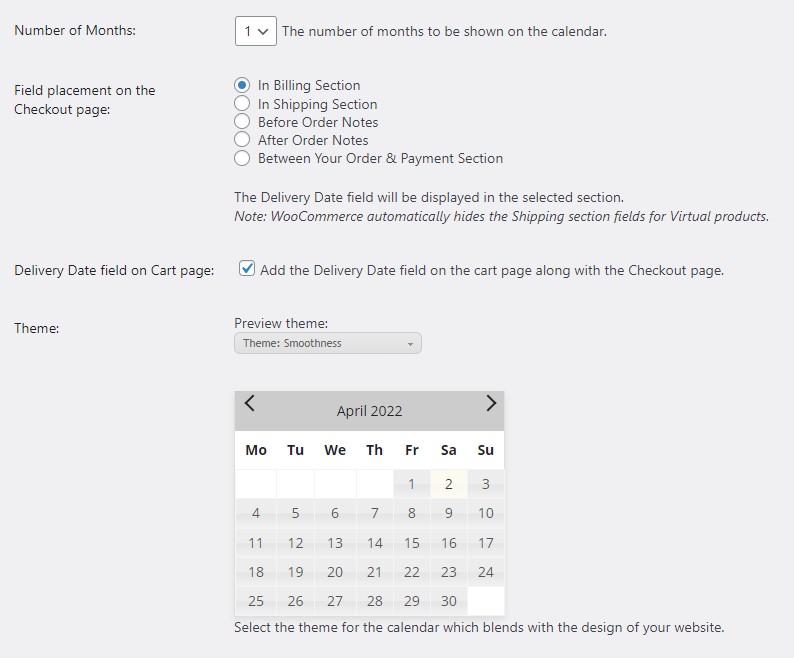
Terakhir, Anda memiliki opsi untuk memberi kode warna pada kalender Anda. Anda dapat memilih warna yang berbeda untuk tanggal yang tersedia, tanggal pemesanan, dan hari libur. Kode warna sangat bagus untuk membedakan antara tiga kategori dan memudahkan pembeli untuk menemukan slot yang tersedia.
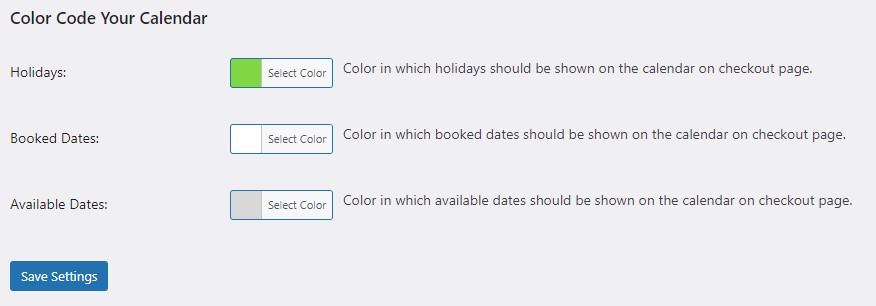
Itu saja untuk kustomisasi. Sekarang mari kita lihat fitur lain yang sangat berguna dari plugin ini, yaitu Time Slots.
Tambahkan Fitur Slot Waktu ke WooCommerce Checkout
Bersamaan dengan tanggal pengiriman, Anda dapat mengizinkan pembeli untuk memilih slot waktu yang mereka inginkan untuk menerima pengiriman mereka.
Untuk menambahkan Slot Waktu, buka Dasbor Admin WP , dan arahkan ke Tanggal Pengiriman Pesanan . Di bawah tab Pengaturan Umum , buka Time Slots.
Pastikan untuk mencentang kotak Aktifkan Pengambilan Slot Waktu . Ini akan mengaktifkan slot waktu pada halaman checkout Anda di samping tanggal pengiriman. Anda juga dapat menandai bidang tersebut sebagai wajib.
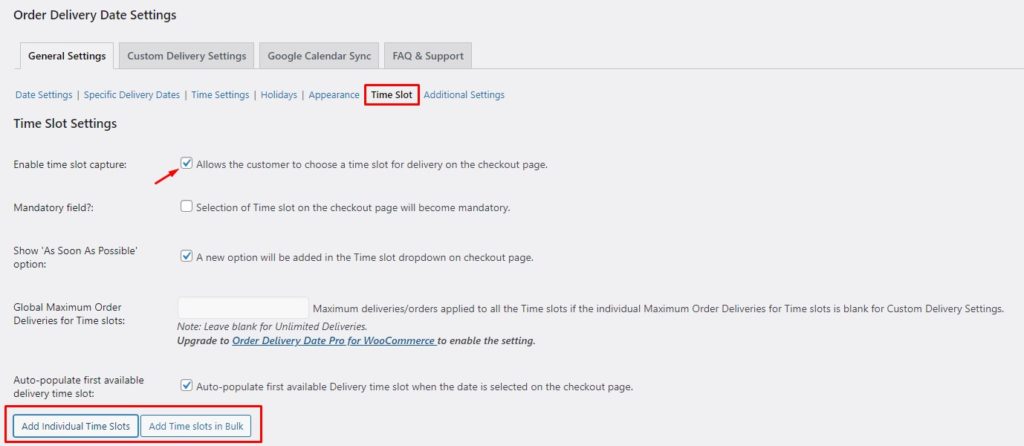
Setelah Anda mengaktifkan bidang Slot Waktu, sekarang saatnya untuk membuat slot waktu baru. Klik pada opsi Tambahkan Slot Waktu Individu . Ini akan mengungkapkan bentuk. Sekarang Anda perlu menentukan hari pengiriman dan menambahkan slot waktu khusus. Slot waktu akan diterapkan ke semua hari yang dipilih.
Selain itu, Anda dapat membatasi jumlah maksimum pesanan yang dikirim per hari. Setelah batas tercapai, slot waktu itu akan menjadi tidak tersedia untuk pembeli.
Terakhir, Anda bahkan dapat menambahkan biaya untuk slot waktu khusus jika perlu. Setelah Anda mengonfigurasi semuanya, Simpan Pengaturan untuk menerapkan semua perubahan.
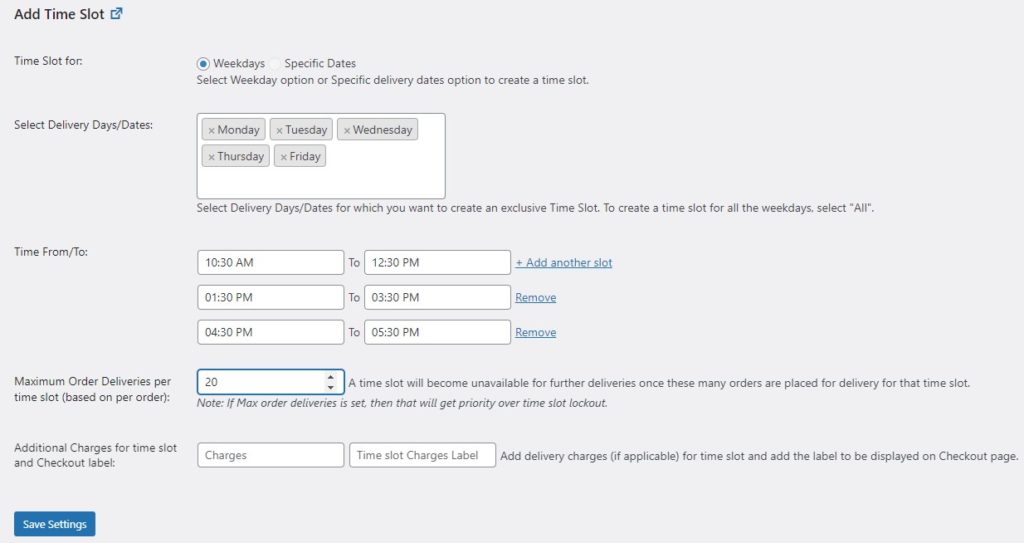
Selesai! Begitulah cara mudahnya. Anda dapat membuka halaman checkout dan memverifikasi sendiri perubahannya.
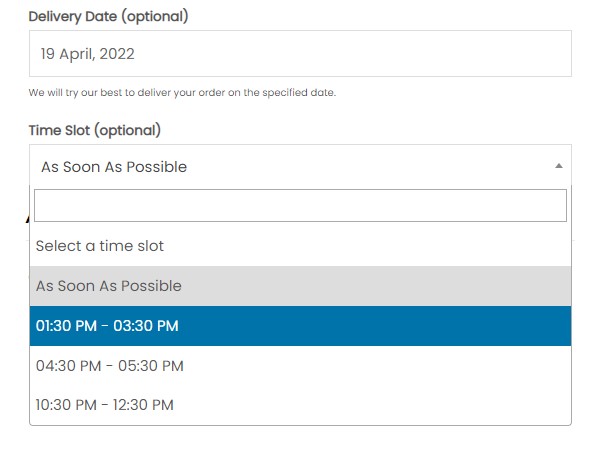
Jadi itu semua tentang tanggal pengiriman. Sejauh ini, Anda telah melihat cara menambahkan tanggal pengiriman di WooCommerce. Mari kita lihat beberapa cara lain untuk meningkatkan pengalaman berbelanja pelanggan Anda.
BONUS: Aktifkan Alamat Pengiriman di WooCommerce
Secara default, WooCommerce tidak memberikan opsi untuk menambahkan alamat pengiriman terpisah. Diasumsikan bahwa alamat penagihan juga merupakan alamat pengiriman.
Namun, terkadang, pelanggan Anda mungkin ingin menambahkan alamat pengiriman yang berbeda. Oleh karena itu, Anda perlu mengaktifkan bidang alamat pengiriman di WooCommerce agar pelanggan Anda dapat menambahkan alamat pengiriman yang berbeda jika mereka membutuhkannya.
Untuk menambahkan kolom alamat pengiriman di WooCommerce, kita akan menggunakan plugin Checkout Fields Manager oleh QuadLayers . Mari kita lihat bagaimana kita dapat mengaktifkan alamat pengiriman menggunakan plugin.
Pertama, kita perlu menginstal plugin. Buka Dasbor Admin WP Anda dan arahkan ke Plugin > Add New. Cari plugin Checkout Fields Manager oleh QuadLayers . Klik tombol Instal Sekarang untuk menginstal plugin. Setelah itu, tekan Activate untuk mengaktifkan plugin di situs Anda.
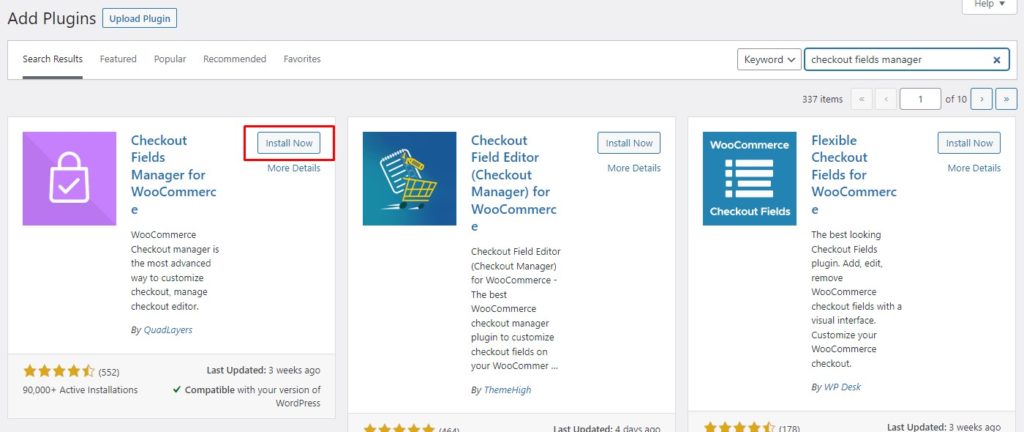
Setelah plugin aktif, buka Dasbor Admin WP dan navigasikan ke WooCommerce > Checkout. Ubah bidang Paksa Alamat Pengiriman ke Ya dan Simpan agar perubahan diterapkan.
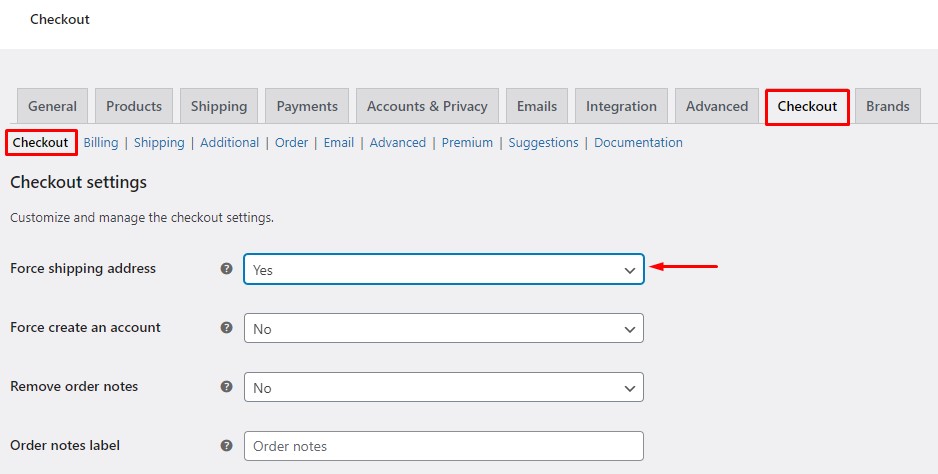
Itu dia! Bidang alamat pengiriman sekarang ditambahkan ke halaman checkout Anda. Namun, ini bukan satu-satunya cara untuk mengaktifkan alamat pengiriman. Untuk referensi, silakan lihat panduan lengkap kami tentang cara mengaktifkan alamat pengiriman di WooCommerce.
Kesimpulan
Secara keseluruhan, sebagai pemilik toko, meningkatkan pengalaman berbelanja pelanggan Anda adalah prioritas utama Anda. Memberi tahu pelanggan kapan mereka dapat mengharapkan pesanan mereka tiba adalah hal dasar yang diharapkan semua orang sekarang.
Selain itu, memungkinkan pelanggan Anda untuk memilih tanggal pengiriman yang mereka inginkan dapat lebih meningkatkan pengalaman pengguna Anda. Oleh karena itu, kami percaya, menunjukkan tanggal pengiriman adalah suatu keharusan yang harus ditawarkan oleh setiap toko.
Pada artikel ini, kita telah melihat cara menambahkan tanggal pengiriman di WooCommerce menggunakan plugin Tanggal Pengiriman Pesanan . Kami mulai dengan instalasi plugin. Kemudian kami melihat bagaimana kami dapat mengaktifkan tanggal pengiriman di halaman checkout.
Setelah itu, kami menjelajahi fitur lain dari plugin seperti menambahkan hari libur ke kalender dan menambahkan slot waktu khusus. Selain itu, kami melihat opsi penyesuaian untuk menyesuaikan bidang tanggal pengiriman dan kalender pengiriman. Terakhir, kami telah melihat cara mengaktifkan alamat pengiriman di WooCommerce.
Pernahkah Anda mempertimbangkan untuk menambahkan tanggal pengiriman di WooCommerce? Menurut Anda, bagaimana pengaruhnya terhadap pengalaman pengguna? Beri tahu kami pendapat Anda di komentar di bawah.
Sementara itu, lihat beberapa posting kami yang dapat membantu Anda meningkatkan toko WooCommerce Anda:
- Cara Menyusun Ulang Bidang Checkout WooCommerce
- Perbaiki Toko WooCommerce yang Lambat dan Percepat
- Cara Menambahkan Produk Virtual ke WooCommerce
